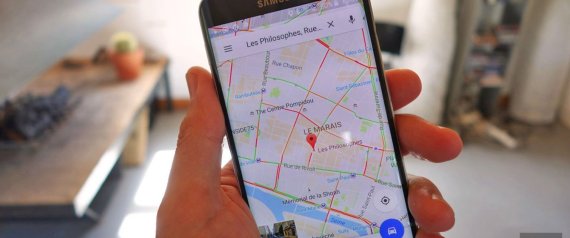تستطيع خدمة الخرائط من جوجل أن تقدم تسهيلات أكثر من مجرد عرض الطريق الأسرع والأقصر لوجهتك، بل تستطع أن تنقلك إلى مكان آخر لتتجول فيه وغيرها من الخدمات، التي تجعلها ترتقي إلى مكانة مرشدك الشخصي بعيداً عن محيطك الجغرافي المعتاد ، لكن معظمنا لا يخدش إلا على سطح ما تقدمه جوجل.
إليك 23 ميزة رائعة لم تكن تعرفها عن خرائط جوجل، بحسب موقع PC Magazine.
1- إضافة توقف متكرر لرحلتك
نادراً ما تكون رحلات السيارات محددة الذهاب بين نقطتين فقط من A إلى B، في كثير من الأحيان، فهي شيء مثل A ثم إلى مقهى وبعدها إلى مكتبة ثم إلى منزل وفي النهاية نقطة B.
ولإضافة وجهات على تطبيق الهاتف، ما عليك سوى إدخال نقطة البداية والوجهة النهائية ثم النقر على النقاط الثلاث في الركن العلوي الأيسر، سيؤدي ذلك إلى دفع قائمة منبثقة مع خيار "إضافة محطة"، انقر فوق ذلك ويمكنك إضافة المحطات.
2- السماح للأشخاص الآخرين بالقيادة
أصبحت خدمات تشارك ركوب السيارات جزءاً أكبر من خدمات النقل الحديث، لذا أضافت جوجل خيارات ركوب من الشركات مثل أوبر إلى التطبيق المحمول.
بمجرد إدخال وجهتك، انقر على أيقونة الشخصية الصغيرة التي تحاول أن توقف سيارة أجرة، ثم تظهر خيارات السيارات القريبة جنباً إلى جنب مع الوقت والأجرة.
3- مدة السفر
جمعت ميزة التجول ثلاثي الأبعاد مجموعة ضخمة من صور الشوارع على مر السنين، وفي العام 2014، عرضت جوجل طريقة تتيح للمستخدمين الاطلاع على كيفية تغيير التجول ثلاثي الأبعاد بمرور الوقت، وكأنها آلة زمن افتراضية.
في الواقع، تطلق الشركة علي هذه الميزة اسم السفر عبر الزمن Time Travel، يمكنك الدخول إلى تجربة رسم الخرائط رباعية الأبعاد من خلال التجول ثلاثي الأبعاد بواسطة النقر على رمز ساعة الإيقاف الصغير في الجانب العلوي الأيمن.
4- خريطة خاصة بك
يمكنك أيضاً بناء خريطة خاصة بك (وتعرف هذه الميزة أيضاً باسم "خرائطي"). ما عليك سوى النقر هنا أو في حالة تسجيل الدخول إلى خرائط جوجل على سطح المكتب، انقر على قائمة القائمة الرئيسية ثم Your places > Maps > Create Map.
ميزة أخرى في خرائطي هي إمكانية إضافة رؤوس دبابيس مع بطاقات معلوماتية، ويمكنك مشاركة خريطتك الجديدة أو دعوة الآخرين للتعديل.
5- عرض (وتغيير) سجل تاريخك
يدور نموذج عمل جوجل حول الخدمات الرقمية، وجميعها مجانية نوعاً ما، تدعم جوجل هذه الخدمات من خلال تأجير أعيننا للمعلنين، وتحتفظ بسجل مفصل جداً لأنشطتك الرقمية.
يمكنك أن تبحث بالتفصيل عن هذا التاريخ الرقمي عن طريق الذهاب إلى myactivity.google.com، انقر على زر "تصنيف حسب التاريخ والمنتج" أسفل شريط البحث في الجزء العلوي.
سيؤدي هذا إلى ظهور خانة بحث يمكنك البحث فيها حسب التاريخ أو منتج جوجل، إذا كنت تريد الاطلاع على البحث السابق في الخرائط، فانقر على المربع بجوار "الخرائط" ثم العدسة المكبرة أعلى الشاشة.
إذا كنت تريد حذف جميع عمليات البحث، فانقر على النقاط الثلاث الموجودة على يمين شريط البحث في الجزء العلوي واختر "حذف النتائج"، وبدلاً من ذلك، يمكنك النقر على طلب بحث فردي وحذف ذلك فقط من سجل جوجل الدائم.
6 - البحث المتكاسل
إذا كنت تبحث عن"مقهى،" ستسلط خدمة البحث في الخرائط الضوء على جميع المقاهي القريبة التي تظهر على الشاشة الحالية.
7- تنبيهات
في أسفل الصفحه سترى نافذة للهوامش حيث ستجد معلومات عن حقوق الملكية، وكذلك ستظهر روابط قانونية مملة متحدثة عن "البنود".
كما ستجد رابط "إرسال تعليقات" للمساعدة في الحفاظ على خرائط جوجل مُحدثة - اضغط عليه وستظهر نافذة جديدة يمكنك من خلالها الإبلاغ عن وجود مشكلة بإحدى الخرائط، مثل الطرق المفقودة أو مشكلات أخرى.
8- منظور عين الطائر
اضمحل الفارق بين خدمة الخرائط وجوجل إيرث مع مرور الوقت. ويمكنك التنقل بينهما بسهولة من خلال النقر على عرض نظام "القمر الصناعي Satellite" عن طريق ضغط الزر في أسفل الزاوية اليسرى. توفر طريقة عرض نظام إيرث صورة شاملة وسلسة من مزيج من التجول ثلاثي الأبعاد وصور القمر الصناعي.
في حالة عرض "ساتليت"، أحد الخيارات الرائعة هو النقر على أيقونة "3D" على الجانب الأيمن. فهو يسمح لك أن تطير افتراضياً خلال أي مكان في العالم.
9- كن مراسل المرور
في إصدار الخرائط على شاشة الكومبيوتر، يمكنك مشاهدة بيانات حركة المرور في الوقت الفعلي من خلال النقر على رابط "حركة المرور" عبر القائمة الرئيسية في الزاوية العلوية اليمنى (باستخدام بيانات Integrated from Waze).
في الجزء السفلي، تجد تراكباً يسمح لك بالاختيار بين "حركة المرور المباشرة" و"حركة المرور النموذجية"، مما يسمح لك بمشاهدة أنماط حركة المرور المتوقعة في أوقات محددة.
10- تعرف على أوامر مفاتيح التجول في خاصية Street View
بينما يمكنك المناورة حول عالم التجول الافتراضي باستخدام الماوس، يمكنك أيضاً التجول باستخدام لوحة المفاتيح فقط، وهنا بعض الأشياء الجيدة لتعرفها:
+ / - : تكبير/ تصغير
مفاتيح الأسهم يسار/ يمين: الدوران إلى اليسار/ اليمين
مفاتيح الأسهم لأعلى/ لأسفل : تتحرك إلى الأمام/ الخلف
A / D : انعطف يساراً/ يميناً
W / S : المضي قدماً/ للخلف.
11- تغيير الاتجاهات بواسطة السحب والإفلات
عند العثور على الاتجاهات لمكان معين في نسخة الحاسب الشخصي، يمكنك المناورة إما بالابتعاد أو العبور عن مواقع محددة عن طريق السحب والإفلات، فقط انقر واسحب أي جزء من مسار الاتجاه للتحرك.
12- قياس المسافة
تستطيع حساب المسافة بين أي نقطتين على الأرض، بمجرد اختيار "قياس المسافة"، سيؤدي ذلك إلى إسقاط نقطة (تدل عليها نقطة بيضاء معها خط أسود داكن)، ثم انقر في أي مكان آخر على الخريطة وسيتم حساب المسافة بين النقطتين.
13- معلومات خاصة بالدول
تعد الخرائط منتجاً عالمياً، لذلك هناك إصدارات من الخرائط مصممة خصيصاً للدول واللغات المختلفة، يمكنك عرض هذه المواقع الخاصة بأي دولة عن طريق تبديل النطاق في مجال محدد المواقع URL (في الولايات المتحدة، الطبيعي هو google.com/maps).
إذا أردت معلومات باللغة اليابانية، يمكنك تغييرها إلى google.co.jp/maps؛ وهكذا.
14- الخرائط الداخلية
رغم أن هذه الخدمة ما زالت في حكم التطوير وفي عدد محصور من الدول، إلا أنها تساعد على التعرف والتجول داخل أهم المعالم السياحية مثل المتاحف والمطارات، يمكنك العثور على قائمة كاملة من الخرائط الداخلية هنا.
15- الدخول إلى خرائط جوجل بدون الإنترنت
تتيح جوجل إمكانية استخدام خدمة خرائطها وتحميلها بلا اتصال بالإنترنت .
16- الأماكن المفضلة
تتيح لك خرائط جوجل مشاركة بعض الأماكن المفضلة مع أصدقائك، انقر خيار"حفظ" على بطاقة الموقع للإضافة إلى قائمة موجودة أو إنشاء واحدة جديدة، ثم لمشاركة تلك القائمة، انتقل إلى القائمة الموجودة على الجانب الأيسر وانتقل إلى "مكانك الخاص" وانقر مشاركة، ثم أرسل رابط القائمة إلى صديق.
17- ما هي خدمة باركينج سيتش؟ (أندرويد فقط)
يمكن لخرائط جوجل تقديم اتجاهات محددة ودقيقة استناداً إلى بيانات حركة المرور المباشرة، و يمكنها أن تخبرك لك أيضاً بالحالة المتوقعة للركن في هذا المكان، وذلك في 25 مدينة من العالم فقط.
عند البحث عن الاتجاهات للوصول للموقع، قد تجد شعار P جنباً إلى جنب مع واحدة من التسميات الثلاث التالية: محدودة ومتوسطة وسهلة، يمكن أن تساعدك هذه التسميات على أن تقرر ما المدة التي ستستغرقها لتستطيع ركن سيارتك، أو حتى إذا كنت ستستقل وسيلة مواصلات أخرى.
18- الأوامر الصوتية أثناء القيادة (أندرويد فقط)
إذا كنت ترغب في التفاعل مع الخرائط أثناء القيادة، ليس عليك أن تزيح عينيك ويديك عن الطريق، إذ يمكنك ببساطة تفعيل خاصية الأوامر الصوتية OK Google، على سبيل المثال، إذا لاحظت انخفاض معدل الوقود، يمكنك ببساطة أن تقول OK Google، "اعثر على محطة وقود"، وسوف تظهر محطات الوقود على الخريطة.
19- مكان ركن السيارة
اضغط على النقطة الزرقاء الخافتة لمطالبة الشاشة المنبثقة بإعطائك الخيار لحفظ موقع وقوف سيارتك على الخريطة، في هذه الحالة، يحصل مستخدمو أندرويد على بعض الإضافات باستخدام هذه الميزة، والتي لا تتوفر على نظام التشغيل iOS، مثل:
1) ترك مذكرة وقوف السيارات (مستوى ومكان السيارة داخل مرآب السيارات)
2) تعيين جهاز ضبط المسافة (إخطارك بنفاذ وقت الركون).
20- كن مرشداً محلياً
تعرف منطقتكم أفضل من أي شخص آخر؟ لذا فكر في أن تصبح مرشداً محلياً لجوجل، وفي المقابل تكسب النقاط لمواصلة الحصول على مزيد من الإحصاءات والبيانات التي تؤدي إلى الوصول المبكر إلى منتجات جوجل واللقاءات الحصرية التابعة لجوجل وحتى مساحة إضافية في جوجل درايف.
21- أيقونة الشخص الصغير
هل ترى الشخص الأصفر الصغير في الزاوية اليمنى السفلى؟ هذا هو Peg Man أو "الدليل"، يمكنك اختيار بيغ وإسقاطه في أي مكان على الخرائط.
بعد الدخول إلى وضع التجول ثلاثي الأبعاد، سيتم توجيهه باستخدام العرض الحالي في نافذة الخريطة على الجانب السفلي الأيمن.
22- السير على الطرق الوعرة
في السنوات الأخيرة، بدأت جوجل تجربة التقاط التجول على الطرق الوعرة من خلال طرق جديدة مختلفة في مشروع يعرف باسم "الرحلات"، مثل أهرامات الجيزة، وقنوات البندقية على سبيل المثال لا الحصر، يمكنك العثور على قائمة من الرحلات هنا.
إذا كنت تريد مساعدة المشروع وإضافة صور يصعب الحصول عليها، فيمكنك الاشتراك كمتطوع هنا.
23- استكشاف معرض الخرائط
تستخدم العديد من المؤسسات نسخاً محترفة من الخرائط لإنشاء صور مرئية.